Si vous allez parler de programmes de conception, il est évident que Canva sortira toujours. Parce que c'est l'un des sites Web les plus complets qui existent pour créer et concevoir toutes sortes de travaux. De la même manière, peut redimensionner les images, documents et photos sur Canva. Pour cela, vous pouvez modifier la taille et les dimensions de n'importe quel design.
Cette application est devenue très populaire, principalement en raison du grand nombre de fonctions qu'il a (au sens propre, vous pouvez même créer des gifs animés dans Canva pro). C'est pourquoi aujourd'hui vous verrez comment redimensionner ou redimensionner une mise en page dans Toile.
Et est-ce pouvoir dire avec fierté que tu sais comment utiliser ce programme complètement, il faut connaître chacune des fonctions et astuces qu'il cache, pour pouvoir construire son chemin petit à petit et devenir designer professionnel dans son avenir (ou au moins un amateur qui travaille en même temps qu'un professionnel).
Qu'est-ce que Canva?
Pour commencer votre apprentissage aujourd'hui, La première chose que vous devez savoir avant de résoudre la question de savoir comment redimensionner ou redimensionner un design dans Canva? , est-ce que c'est ce programme lui-même.
Il s'agit simplement d'un portail Web de conception en ligne où vous pouvez faire tout type d'articles tels que des dépliants, créer une bannière publicitaire gratuite, créer des cartes d'anniversaire personnalisées, cartes, GIF, courtes animations, cartes de présentation, entre autres choses.
Ceci est gratuit et fonctionne en mode freemium, Autrement dit, vous aurez le programme complet dans sa version sans payer, mais aussi d'autres améliorations et fonctions seront ajoutées pour un prix très bas si vous décidez d'obtenir la version PRO.
Ce système évite d'avoir des publicités sur la page, vous n'avez donc pas à vous soucier de tout type de distraction lorsque vous allez au travail.
Grâce à cet outil, vous pouvez télécharger gratuitement les images et les conceptions que vous créez. Cette, dans n'importe quel format, soit JEPG, PNG et PDF inclus. De la même manière, Il vous permet de télécharger des images depuis votre ordinateur pour les ajouter dans les modèles et de ne pas avoir à payer pour des images professionnelles.
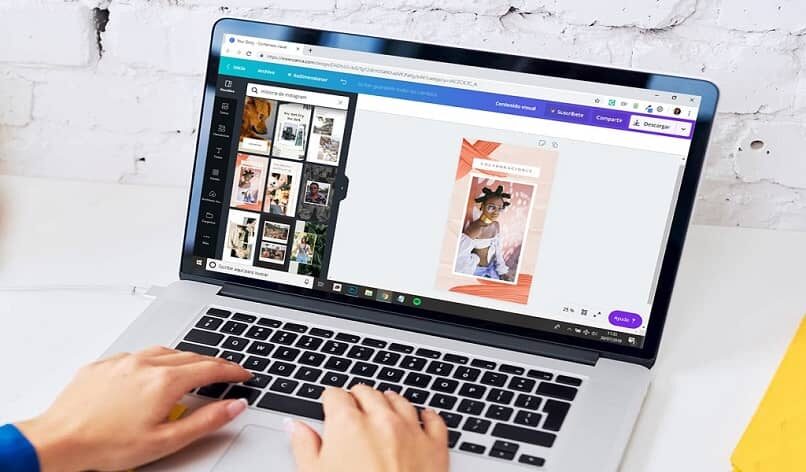
Le site est tellement complet que propose une large collection allant jusqu'à 8000 modèles que vous pouvez utiliser, et vous permet également d'acheter l'impression des dessins que vous faites, afin qu'ils puissent vous être envoyés et que vous puissiez les rendre publics où vous le souhaitez (Autrement dit, c'est aussi de la papeterie).
L'interface de ce merveilleux portail Web est extrêmement facile à comprendre, ce ne sera donc pas un obstacle pour les concepteurs novices ou amateurs de créer leurs projets ici. Avec ce dernier, vous disposez déjà de toutes les informations nécessaires pour procéder au redimensionnement ou au redimensionnement d'un design dans Canva.
Comment redimensionner ou redimensionner un design dans Canva?
Il convient de noter que les changements dans les conceptions des modèles et des conceptions sontIls ne sont autorisés que pour la version pro. Pour cela, Vous devez effectuer un paiement une fois le travail terminé afin que l'application puisse générer l'option de téléchargement.
À présent, pour commencer à redimensionner les différents projets que vous avez créés, vous devez d'abord en sélectionner un. Après, lorsque vous avez fait cela et entrez dans la zone de conception, aller à la barre de bascule horizontale qui apparaît en premier sur l'écran, là, sélectionnez l'option “redimensionner".
Cette action ouvrira une liste déroulante avec une liste dans laquelle il y aura différentes options, Parmi lesquels se trouvent les dimensions personnalisées et toutes celles qui sont natives du programme, comme la publication instagram.
Choisissez celui que vous voulez, de sorte que deux boutons de ce même menu déroulant s'allument en dessous, qui sont “redimensionner“Oui “Copier et redimensionner". La première est que les modifications sont apportées à l'image ou au design que vous avez sélectionné, les garder en permanence de cette façon.
Et le deuxième, ce qu'il fait, c'est qu'il crée une copie distincte de la conception sans changer le format de l'original (c'est celui qui est recommandé).
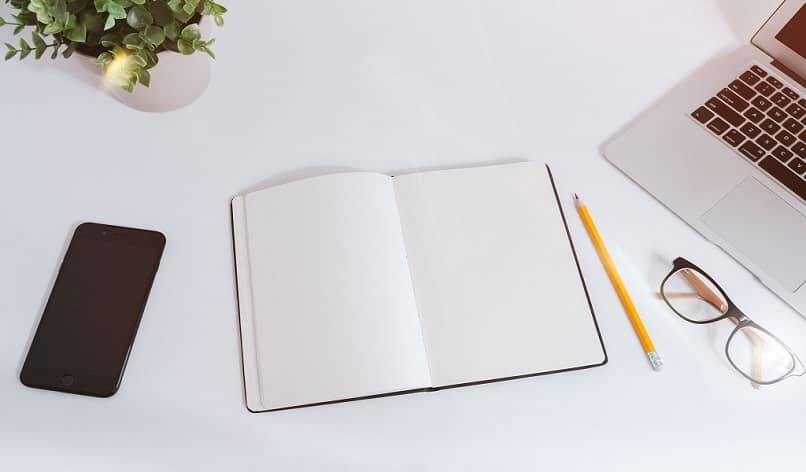
Peu importe lequel vous choisissez, juste bébé appuyez sur l'un des boutons pour appliquer automatiquement les modifications souhaitées.
Notez que, dans certains cas, si votre conception a trop d'éléments, ils peuvent être un peu désordonnés ou mal organisés. Mais il n'y a pas de quoi s'inquiéter, puisque le programme vous permettra d'éditer le nouveau design pour le placer tel qu'il était avant, seulement avec une nouvelle dimension.
Alternatives pour redimensionner facilement une affiche dans Canva
Généralement des photos, affiches ou banderoles. ils ne font pas la taille indiquée ou que vous souhaitez le télécharger sur une page ou un réseau social. C'est pour cette raison qu'il est parfois nécessaire de redimensionner les images, des documents ou des photos dans Canva pour en faire une taille idéale.
L'application Canva propose plusieurs alternatives pour modifier la taille ou les dimensions de n'importe quelle image ou photo. Soit changer complètement le format, créer un nouveau modèle ou modifier légèrement les bords des images.
Pour cela il suffit de chercher le bouton dimensions personnalisées pour trouver les dimensions dont vous avez besoin. À ce moment, une petite boîte s'ouvre où il vous demandera la hauteur et la largeur dont vous avez besoin dans l'image.
Après cela, faut appuyer sur créer une nouvelle mise en page et le modèle avec la taille spécifiée est généré automatiquement. Après, vous devez rechercher les fichiers téléchargés et y trouver l'image ou l'affiche que vous souhaitez télécharger.
Lorsque l'image est chargée, vous pouvez toujours ajuster un peu plus l'image en établissant un lien avec le cadre de délimitation de la taille. Dans cet aspect, pVous pouvez laisser les marges avec un petit espace blanc. ou couvrir toute la largeur et la longueur du modèle avec l'image sélectionnée. A la fin de cette procédure, vous pouvez cliquer sur publier puis télécharger pour obtenir votre affiche ou votre bannière.
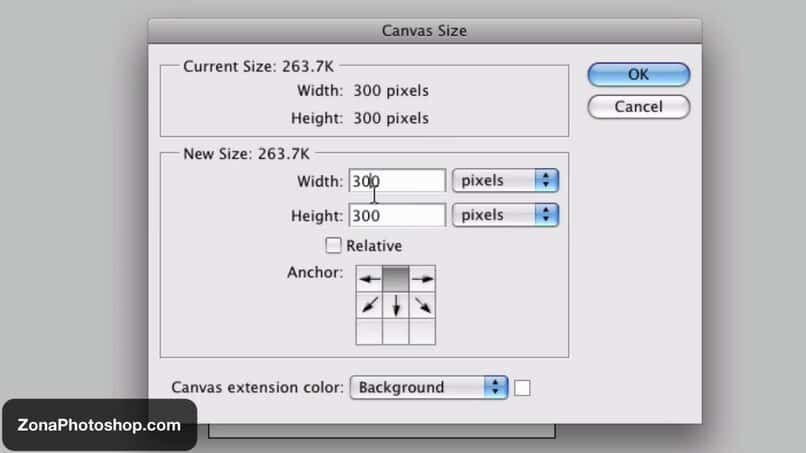
Modifier les mesures d'un document dans Canva
Pour redimensionner des images, documents et photos sur Canva, tu devrais changer les mesuress. Dans cet aspect, vous devez d'abord définir quel type d'image, bannière ou document que vous allez créer. Une fois que vous savez quel modèle vous voulez, vous pouvez définir les dimensions et les mesures que le document doit avoir.
Ensuite, vous devez redimensionner la taille et appliquer les modifications afin qu'un modèle soit créé avec la taille dont vous avez besoin. Une fois le modèle créé, vous pouvez commencer à apporter des modifications au document, soit en écrivant ou en ajoutant des images. Après avoir ajouté ces images, peut toujours modifier sa taille et sa largeur encore plus facile.
Comment redimensionner une image
Redimensionner une image lorsqu'elle est déjà dans un modèle, c'est une procédure très simple. Si vous avez l'intention de redimensionner une image dans Canva, Il suffit de cliquer sur cette image pour que les marges de l'image apparaissent.
Une fois que vous pouvez voir ces marges, tu n'as qu'à déplacer le curseur sur l'un des bords de l'image. Échouer, aussi des taches blanches peuvent apparaître, quels sont les points à partir desquels l'image peut être modifiée. Lorsque vous les avez localisés, vous pouvez agrandir ou réduire l'image à votre guise selon ce que vous voulez en faire.
Étapes pour redimensionner des images pour les réseaux sociaux avec Canva
Les réseaux sociaux quiavoir un modèle et une taille spécifiques pour toutes vos images qui sont téléchargées au sein de vos plateformes. A) Oui, si vous avez l'intention de redimensionner les images, documents et photos sur Canva, vous devez savoir exactement quelle est la taille idéale pour chaque réseau social.
Pour redimensionner et mettre en page en fonction de la taille spécifique d'un réseau social, vous devez utiliser les procédures décrites précédemment. Devrait bouton de recherche de dimensions personnalisées et là la taille de l'image égale à celle demandée par le réseau social est placée.
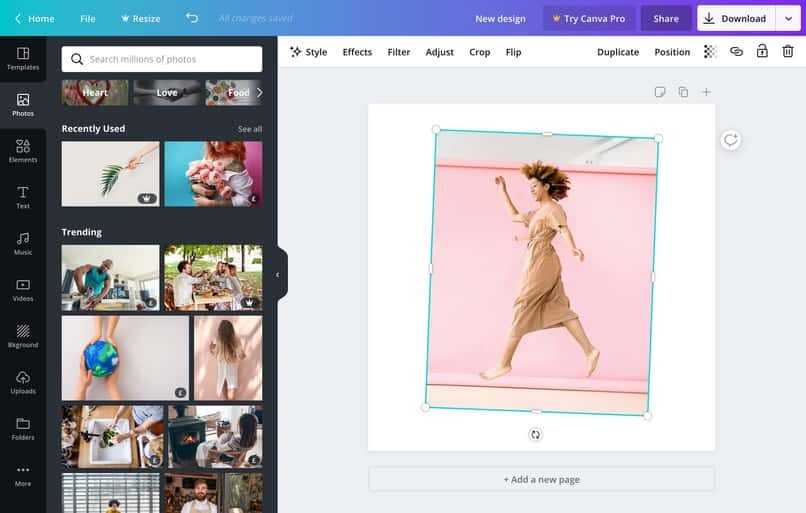
Pour une histoire en Instagram Vous devez créer une image dans 1080 X 1920 px tandis que dans les publications Facebook, c'est 940 X 788 px. Les fonds pour TIC TAC besoin d'une image de 1080 X 1920 px et pour Twitter l'image doit être 1600 X 900 px.
Lorsque vous créez un bannière pour un blogVous devez faire une image de 2240 X 1260 px mais s'il s'agit d'une image simple les dimensions sont 800 X 1200 px. La Vignettes YouTube Ils sont faits avec des images en 1280 X 720 px et bannières dans 2560 X 1440 px.
Si vous envisagez de faire un Logo, les dimensions de l'image doivent être 500 X 500 px et ceux d'une invitation 14 X 14 cm. Les brochures ont une taille de 210 X 297 mm, alors que les affiches sont de 42 X 59,4 cm.
Et prêt, avec tout ce qui précède, vous pouvez redimensionner ou redimensionner des images, documents ou photos dans Canva. Cela ne devrait pas vous prendre plus de 5 minutes, donc allez vite dans le programme et commencez à éditer autant que vous le souhaitez. N'oubliez pas qu'en tant que bon complément il ne fait pas de mal d'apprendre à découper en forme de cercles, carrés, Triangles, entre autres choses.
Article similaire:
- Comment résoudre les problèmes de signal sur mon mobile 'Réseau NON disponible’ | Voir comment c'est fait
- Comment savoir si quelqu'un me cache des histoires sur Facebook
- Comment copier un tableau d'Excel vers Word sans le déplacer
- Mes vidéos n'entendent pas le son sur Snapchat – Solution
- Comment créer un compte Canva en espagnol: pas à pas
- Comment télécharger une longue vidéo sur mon statut WhatsApp – facilement






